Mở khóa cổng USB trong BIOS không khó. Tuy nhiên, cách khóa cổng USB máy tính như thế nào? Hãy cùng Quantrimang.com tìm hiểu nhé!
Cổng USB là thành phần có sẵn trên mọi máy tính. Nó là nơi kết nối PC với bộ nhớ di động, cho phép bạn truy cập dữ liệu không có trên hệ thống hiện tại. Nó rất hữu ích, tuy nhiên, khi sử dụng, lại có thể tiềm ẩn nguy cơ bị dính virus. Trong trường hợp này, hãy khóa cổng USB.
Trong bài viết dưới đây, Quản trị mạng sẽ hướng dẫn bạn một số cách đơn giản để vô hiệu hóa cổng USB trong hệ điều hành Windows.
Hầu hết các phần mềm độc hại lây lan qua các thiết bị USB là do tính năng Autorun tự động thực thi một tập tin được đề cập trong tập tin autorun.inf nằm trên thư mục gốc của cây thư mục thiết bị USB.
Do đó cách tốt nhất là vô hiệu hóa Autorun để vô hiệu hóa cổng USB, ngăn chặn các phần mềm độc hại, virus tấn công máy tính của bạn.
Để làm được điều này, bạn thực hiện theo các bước dưới đây:
1. Đầu tiên nhấn tổ hợp phím Windows + R để mở cửa sổ lệnh Run, sau đó nhập Gpedit.msc vào đó.
2. Trên cửa sổ mới xuất hiện trên màn hình, bạn điều hướng theo key:
Computer Configuration => Administrative Templates => Windows Components
Tiếp theo click chọn Autoplay Policies.
Nếu sử dụng Windows XP, bạn điều hướng theo key:
Computer Configuration => Administrative Templates => System
4. Tại bảng Details, bạn kích đúp chuột vào Turn off Autoplay.
5. Click chọn Enabled, sau đó trên hộp thoại Turn off Autoplays, bạn click chọn All drivers để vô hiệu hóa Autorun trên tất cả các ổ.
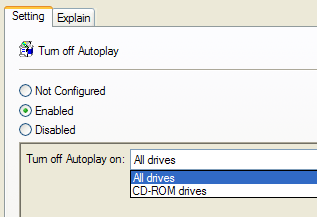
Đây là cách đơn giản và dễ thực hiện nhất. Khi khởi động máy tính, các bạn nhấn Delete, F2, F8... để truy cập BIOS. Tại đây, hãy tìm đến mục Advanced Settings hoặc Onboard Devices (tùy từng loại mainboard khác nhau mà phím tắt truy cập và thứ tự sắp xếp các menu cũng khác nhau):
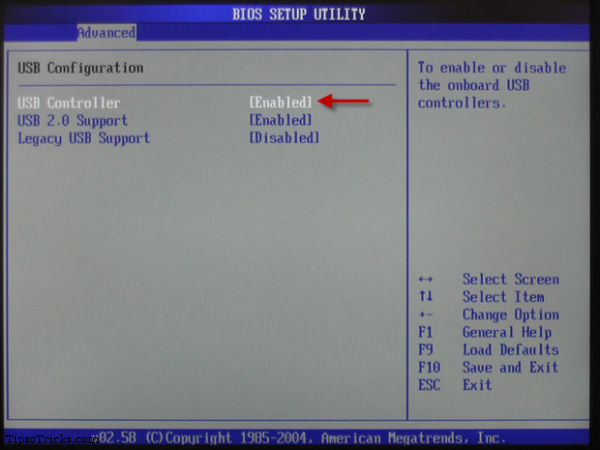
Trong phần USB Configuration, chuyển chế độ Enable thành Disable, sau đó nhấn F10 để lưu thay đổi và khởi động lại hệ thống.
Để vô hiệu hóa cổng USB trên máy tính Windows thông qua Registry, bạn thực hiện theo các bước dưới đây:
1. Nhấn tổ hợp phím Windows + R để mở cửa sổ lệnh Run. Hoặc cách khác là click vào Start, sau đó click chọn Run.
2. Tiếp theo trên cửa sổ Run, bạn vào đó để mở Registry Editor.
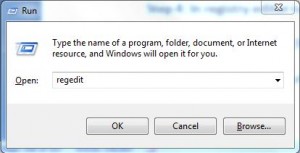
3. Trên cửa sổ Registry Editor, bạn điều hướng theo key:
HKEY_LOCAL_MACHINE\SYSTEM\CurrentControlSet\Services\usbstor
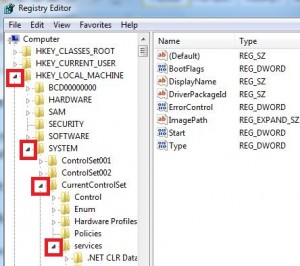
4. Tiếp theo ở khung bên phải, bạn kích đúp chuột vào Start.
5. Tại khung Value Data, bạn thiết lập giá trị là 4 rồi click chọn OK.
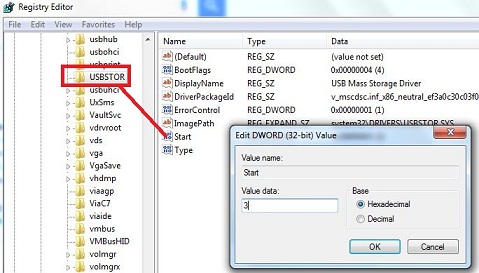
6. Cuối cùng đóng cửa sổ Registry Editor lại và refresh máy tính của bạn.
7. Trường hợp nếu muốn kích hoạt lại cổng USB, bạn thực hiện các bước tương tự và thiết lập giá trị trong khung Value Data là 3.
Đây là một trong những cách đơn giản để vô hiệu hóa cổng USB trên Windows 7 và Windows 8.
1. Nhập device manage vào khung Search trên Start Menu, sau đó nhấn Enter để mở cửa sổ Device manager.
2. Trên cửa sổ Device Manager, tìm và click chọn Universal Serial Bus Controllers (USB).
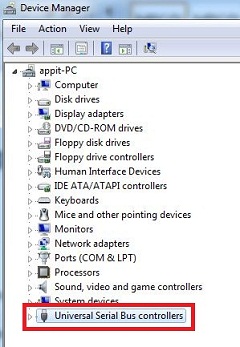
3. Kích đúp chuột vào cổng USB cụ thể.
4. Trên cửa sổ hộp thoại USB Root, click chọn thẻ Driver.
5. Click chọn Disable.
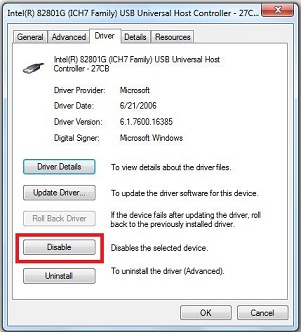
Bạn có thể tải về hoặc mua các phần mềm, công cụ tốt nhất để bảo vệ máy tính Windows 7 của mình không bị mất mát, đánh cắp dữ liệu khi kích hoạt hoặc vô hiệu hóa cổng USB. Ngoài ra bạn có thể tải USB Drive Disable Pro để kích hoạt hoặc vô hiệu hóa cổng USB trên máy tính / laptop Windows 7.
Tải USB Drive Disable Pro về máy và cài đặt tại đây.
Mỗi khi bạn cắm ổ USB trên máy tính Windows, Windows sẽ kiểm tra cài đặt driver hoặc không. Nếu Windows không tìm thấy driver USB, khi đó bạn sẽ phải cài đặt driver USB. Sau khi đã cài đặt xong driver USB, bạn có thể truy cập Pendrive hoặc bất kỳ các thiết bị USB nào trên máy tính Windows của mình.
Group Policy Editor là một công cụ tích hợp sẵn trên Windows, cho phép bạn cá nhân hóa máy tính hoặc cài đặt mạng. Trong trường hợp này, bạn có thể dùng nó để chặn USB trên máy tính.
Nếu cần kích hoạt lại cổng USB, hãy lặp lại các bước trên và chọn Not Configured cho cả hai cài đặt.
Nguồn tin: quantrimang.com
Ý kiến bạn đọc
Những tin mới hơn
Những tin cũ hơn